Kako očistiti iPhone zvučnike

Bez obzira koliko često čistite svoj iPhone, na zvučnicima i drugim priključcima vašeg iPhonea vjerojatno će se s vremenom nakupiti prljavština, dlačice i drugi ostaci.

Bez obzira koliko često čistite svoj iPhone, na zvučnicima i drugim priključcima vašeg iPhonea vjerojatno će se s vremenom nakupiti prljavština, dlačice i drugi ostaci. Kao rezultat toga, mogli biste primijetiti lošu kvalitetu zvuka zvučnika i imati problema s spajanjem kabela za punjenje na uređaj.
Srećom, te probleme možete jednostavno riješiti čišćenjem membrane zvučnika i drugih priključaka vašeg iPhonea. Pogledajmo najbolje načine za čišćenje zvučnika vašeg iPhonea.
1. Koristite četkicu za zube
Korištenje četkice za zube ili bilo koje meke četke za nježno čišćenje vašeg iPhone zvučnika jedan je od najboljih načina za uklanjanje prašine i prljavštine zalijepljene na gornjem zvučniku iznad zaslona. Međutim, pokušajte brisati pod kutom kako biste izbjegli guranje čestica prašine dublje unutra.
Iako čišćenje donje rešetke možda nije idealno jer postoji opasnost od oštećenja zvučnika ako slučajno prejako pritisnete, četkicom za zube možete ukloniti prašinu sa zvučnika telefona.

Očistite prljave iPhone zvučnike četkicom za zube
Započnite nježnim četkanjem od jednog kraja do drugog i polako počnite četkati u krugovima, kao da perete zube (ali ne prejako), kako biste uklonili prašinu. Ponovite postupak nekoliko puta za najbolje rezultate.
2. Koristite štapić s vatom
Iako je brisanje prašine jedan od najboljih načina da svoj iPhone održite čistim, ova metoda možda neće u potpunosti očistiti rešetku zvučnika. Uostalom, nježno ribanje četkicom za zube neće ukloniti tvrdokorne naslage ili nakupine dlačica u zvučniku vašeg iPhonea.
Stoga biste trebali koristiti dodatne pamučne štapiće za dublje čišćenje bez brige da ćete oštetiti zvučnik iPhonea. Za najbolje rezultate uklonite masku za iPhone kako biste mogli jednostavno dubinski očistiti rešetku zvučnika.

Očistite prljavi iPhone zvučnik vatom
Usmjerite pamučni štapić izravno preko otvora zvučnika i nježno ga pritisnite kako biste bili sigurni da će pokupiti sve ostatke zaglavljene unutra. Polako pomičite vatu naprijed-natrag po mrežici. Ovo je također jedno od najboljih rješenja kada vaš iPhone zvučnik ne radi .
3. Koristite čačkalicu
Koristite čačkalicu da uđete još dublje i uklonite dlačice sa zvučnika vašeg iPhonea. Međutim, budite oprezni kada ga koristite za ovaj posao, jer može oštetiti unutarnje komponente ako se ne koristi ispravno.
Čačkalice nisu tako oštre kao SIM izbacivači, pincete ili spajalice, ali ipak mogu prodrijeti kroz mrežicu. U članku se preporučuje da koristite ovu metodu samo za čišćenje donjeg zvučnika i izbjegavajte korištenje ove metode s gornjim zvučnikom.
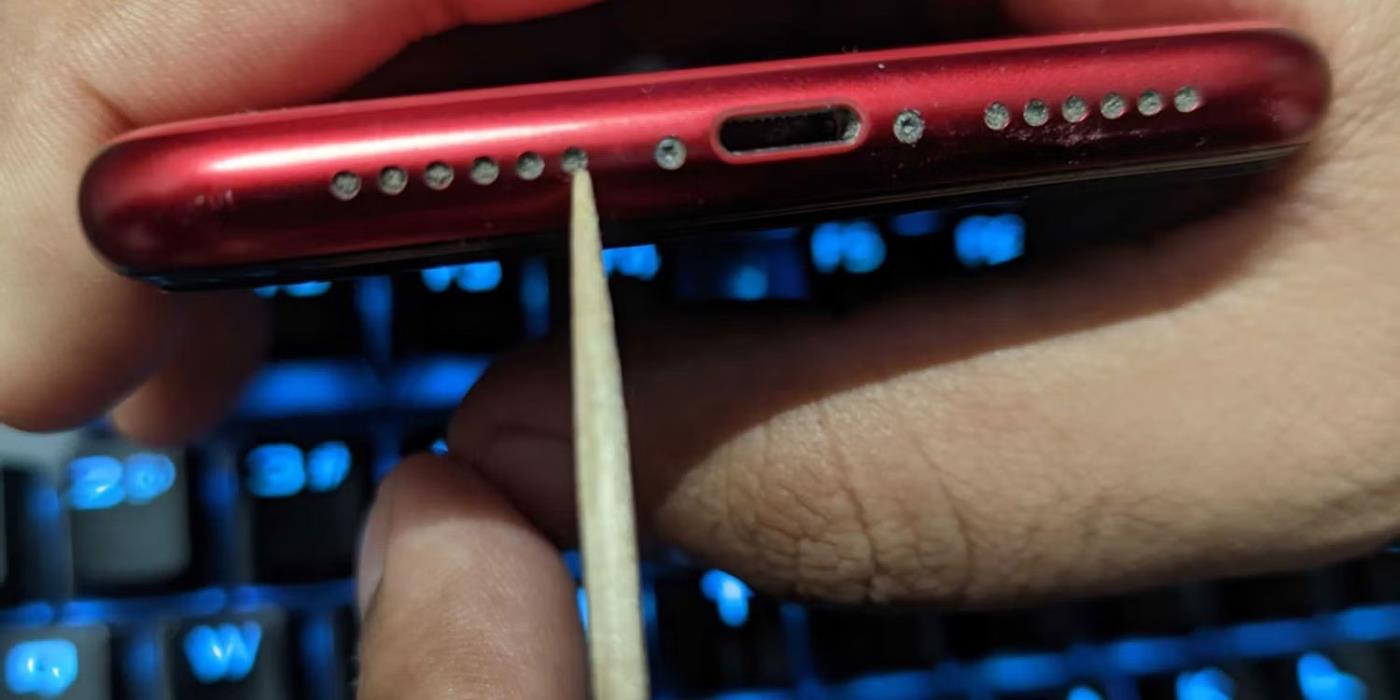
Očistite prljave iPhone zvučnike čačkalicom
Da biste to učinili, nježno umetnite čačkalicu u svaki otvor zvučnika. Polako umetnite čačkalicu kroz svaku pukotinu, lagano zagrebite i zatim je izvucite. Upotrijebite baterijsku svjetiljku ako je potrebno kako biste imali jasan pogled kamo pomičete čačkalicu. Ovu metodu možete koristiti i za čišćenje priključka za punjenje vašeg iPhonea.
4. Uklonite prašinu slikarskom trakom
Ako vam nije ugodno koristiti čačkalicu za čišćenje iPhone zvučnika, možete upotrijebiti ljepljivu traku za uklanjanje tvrdokornih čestica prašine zaglavljenih duboko u rešetki. Ovu metodu možete koristiti i nakon gore navedenih metoda za uklanjanje malih preostalih čestica prašine.
Kako biste upotrijebili slikarsku traku za čišćenje iPhone zvučnika, izrežite mali dio trake i smotajte je u cilindar, ljepljivom stranom prema van. Umetnite traku na iPhone zvučnik nakon što ste je omotali oko kažiprsta.
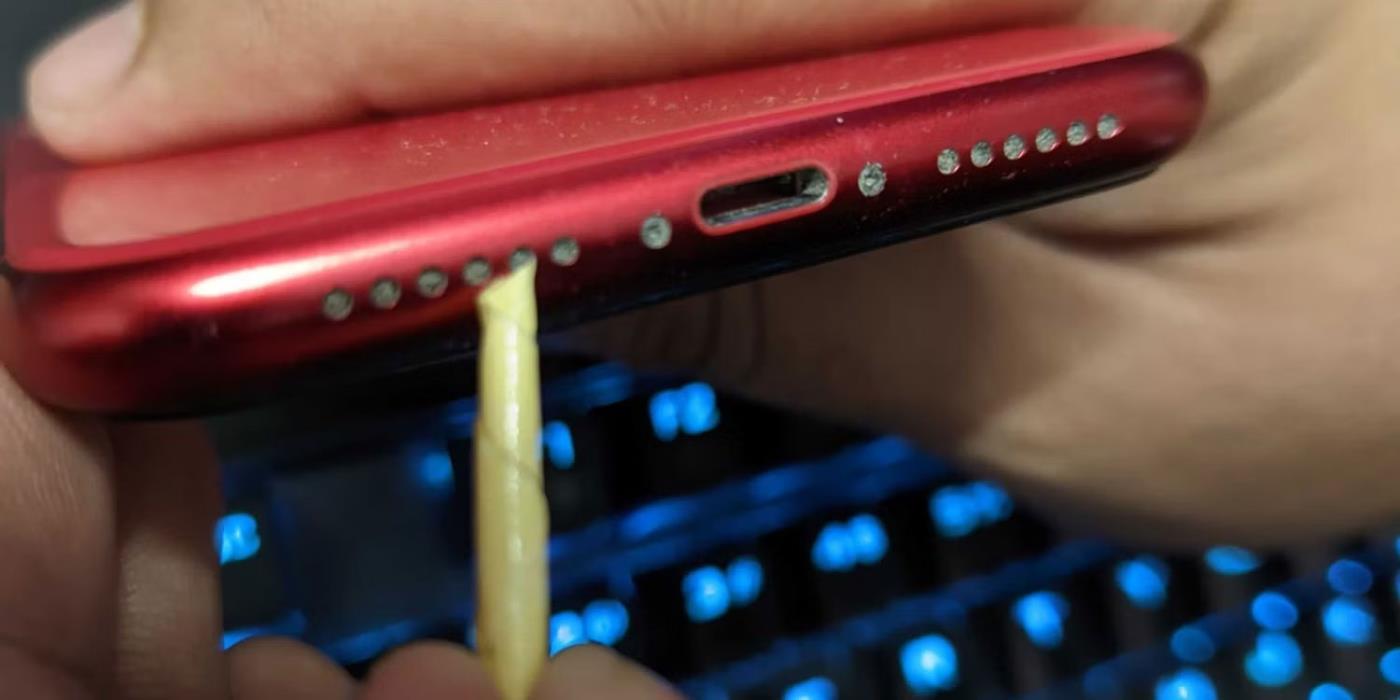
Očistite prljave iPhone zvučnike selotejpom
Trakom pokupite svu prljavštinu i ostatke koji su se nakupili u rešetki zvučnika. Provjerite površinu trake nakon svake uporabe. Zamijenite drugim malim komadom trake ako je potrebno. Ponavljajte postupak dok ne primijetite da nema prljavštine ili dlačica zalijepljenih na zvučniku.
5. Koristite puhalo zraka
Za čišćenje zvučnika vašeg iPhonea također možete koristiti mekane puhače zraka jer pružaju manji pritisak od komprimiranog zraka u spremniku. Nakon što ste upotrijebili četku s mekim vlaknima za uklanjanje prljavštine, možete upotrijebiti puhalicu za čišćenje područja ako vam je neugodno koristiti čačkalicu ili nemate traku.

Očistite prljave iPhone zvučnike s mekanom puhalicom za komprimirani zrak
Da biste očistili zvučnik od bilo kakvih nečistoća, dajte mu kratki udar zraka. Osim toga, održavajte blizak razmak od zvučnika dok koristite puhalo.
Provjera zvuka je mala, ali vrlo korisna značajka na iPhone telefonima.
Aplikacija Fotografije na iPhoneu ima značajku uspomena koja stvara zbirke fotografija i videozapisa s glazbom poput filma.
Apple Music iznimno je narastao otkako je prvi put lansiran 2015. Do danas je to druga najveća svjetska platforma za streaming glazbe koja se plaća nakon Spotifyja. Osim glazbenih albuma, Apple Music također je dom tisućama glazbenih videa, 24/7 radio postaja i mnogih drugih usluga.
Ako želite pozadinsku glazbu u svojim videozapisima, ili točnije, snimite pjesmu koja svira kao pozadinsku glazbu za video, postoji izuzetno jednostavno rješenje.
Iako iPhone uključuje ugrađenu aplikaciju Vrijeme, ponekad ne pruža dovoljno detaljnih podataka. Ako želite nešto dodati, postoji mnogo opcija u App Storeu.
Osim dijeljenja fotografija iz albuma, korisnici mogu dodavati fotografije u zajedničke albume na iPhoneu. Možete automatski dodavati fotografije u dijeljene albume bez ponovnog rada iz albuma.
Postoje dva brža i jednostavnija načina za postavljanje odbrojavanja/tajmera na vašem Apple uređaju.
App Store sadrži tisuće sjajnih aplikacija koje još niste isprobali. Uobičajeni pojmovi za pretraživanje možda neće biti korisni ako želite otkriti jedinstvene aplikacije, a nije zabavno upustiti se u beskrajno listanje s nasumičnim ključnim riječima.
Blur Video je aplikacija koja zamućuje scene ili bilo koji sadržaj koji želite na svom telefonu kako biste nam pomogli da dobijemo sliku koja nam se sviđa.
Ovaj članak će vas uputiti kako instalirati Google Chrome kao zadani preglednik na iOS 14.









